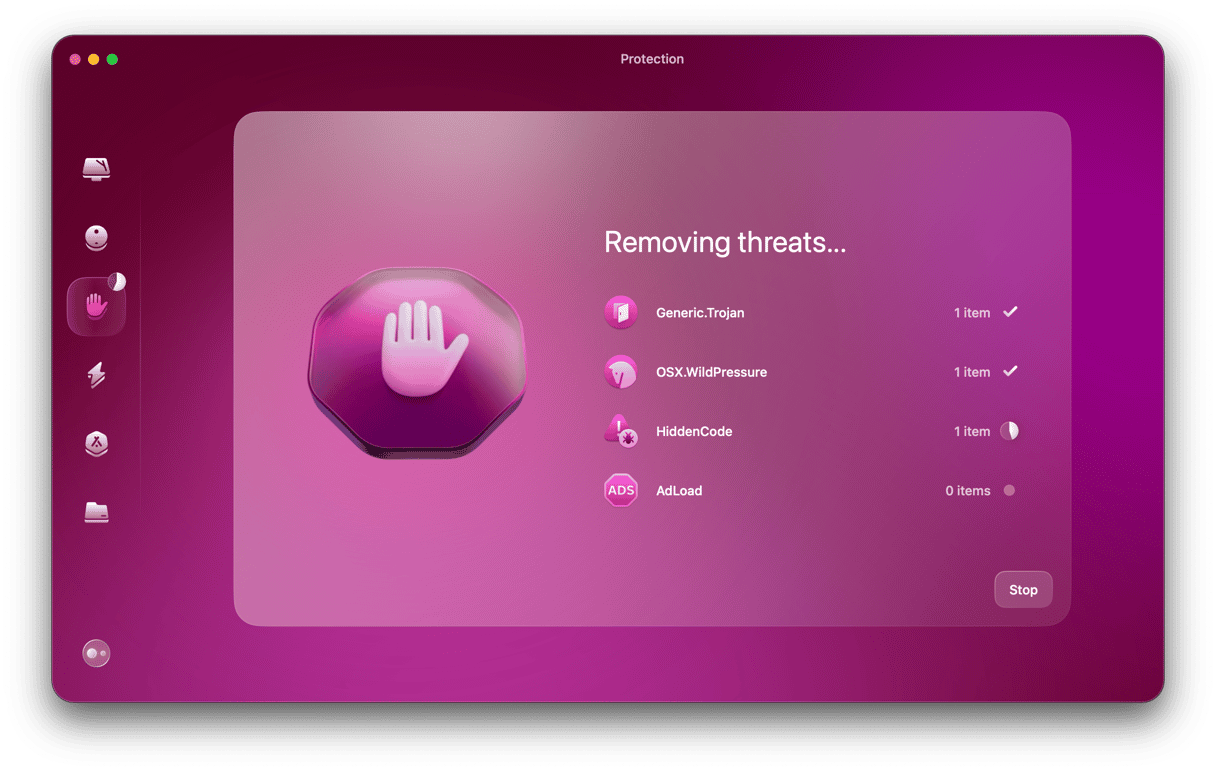| 恶意软件名称 | mypcbackup |
| 类别 | 潜在不需要的程序(PUP),广告软件 |
| 声称是 | 备份软件 |
| 恶意活动 | 侵入性弹出窗口和假警告消息 |
| 分配 | 官方网站,捆绑 |
| 移动 | 使用CleanMymac自动删除恶意软件。 对于手动mypcbackup删除,请使用下面列出的提示。 |
MyPcbackup广告软件是一个潜在的不需要程序(PUP),作为有用的备份软件。 Rogue应用声称可以安全地备份您的数据并将其存储在存储云中。尽管看起来值得信赖,但MyPcbackup不过是冒名顶替者。
安装后,它开始随弹出窗口垃圾邮件说服您运行备份。它还欺骗您购买升级的版本,您根本不需要。但是,如果您撒谎,您可能最终会在计算机上安装更严重的威胁。
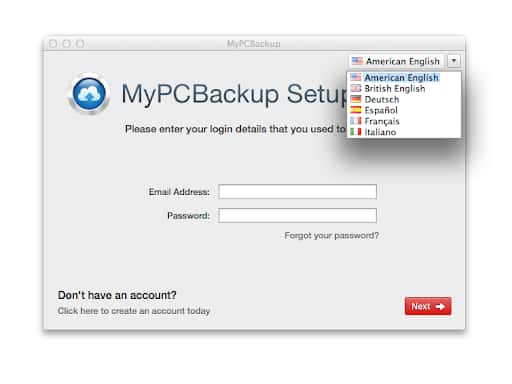
MyPcbackup被归类为广告软件,生成了积极的广告,将您的浏览变成噩梦。尽管该程序有一个官方的下载网站,但它主要是未经许可就安装的。它潜入与其他免费软件捆绑在一起的Mac。这就是为什么选择自定义或高级安装而不是跳过步骤对系统的安全至关重要的原因。
如何从Mac删除mypcbackup软件
那么,如何从冒名顶替者中解释您的Mac?
提示:安全自动拆除
使用CleanMymac将恶意软件的删除时间从小时减少到几分钟。事实证明,它是一种强大的垃圾清洁剂和系统优化器,可以安全有效地检测和删除恶意软件。由Apple公证,CleanMymac易于使用,可以免费下载。尝试一下!
如果要中和mypcbackup,请用清洁ammac将其删除。以下是:
- 免费下载该应用程序。
- 安装并打开它。
- 在侧边栏中选择“恶意软件拆卸”选项卡。
- 单击扫描并等待一会儿。
- 如果检测到任何恶意,请单击“删除”。完毕!
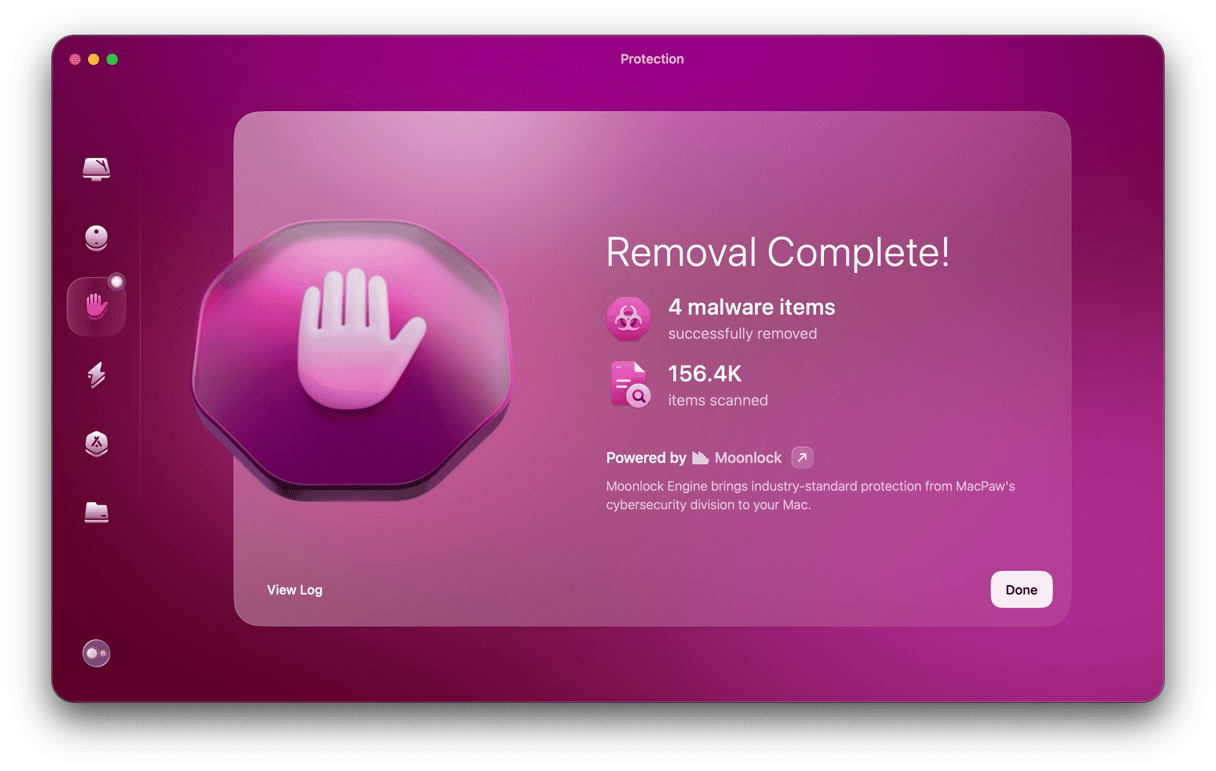
如果您想在没有外部帮助的情况下应对恶意软件,请按照以下说明进行操作。
如何手动卸载mypcbackup*
步骤1。清洁您的应用程序和登录项目
- 保持命令空间以打开聚光灯搜索。从这里,查找和开放活动监视器。另外,您可以通过转到应用程序>实用程序来做到这一点。
- 打开活动监视器后,搜索任何与恶意软件相关的过程,并通过单击X来迫使它们退出。
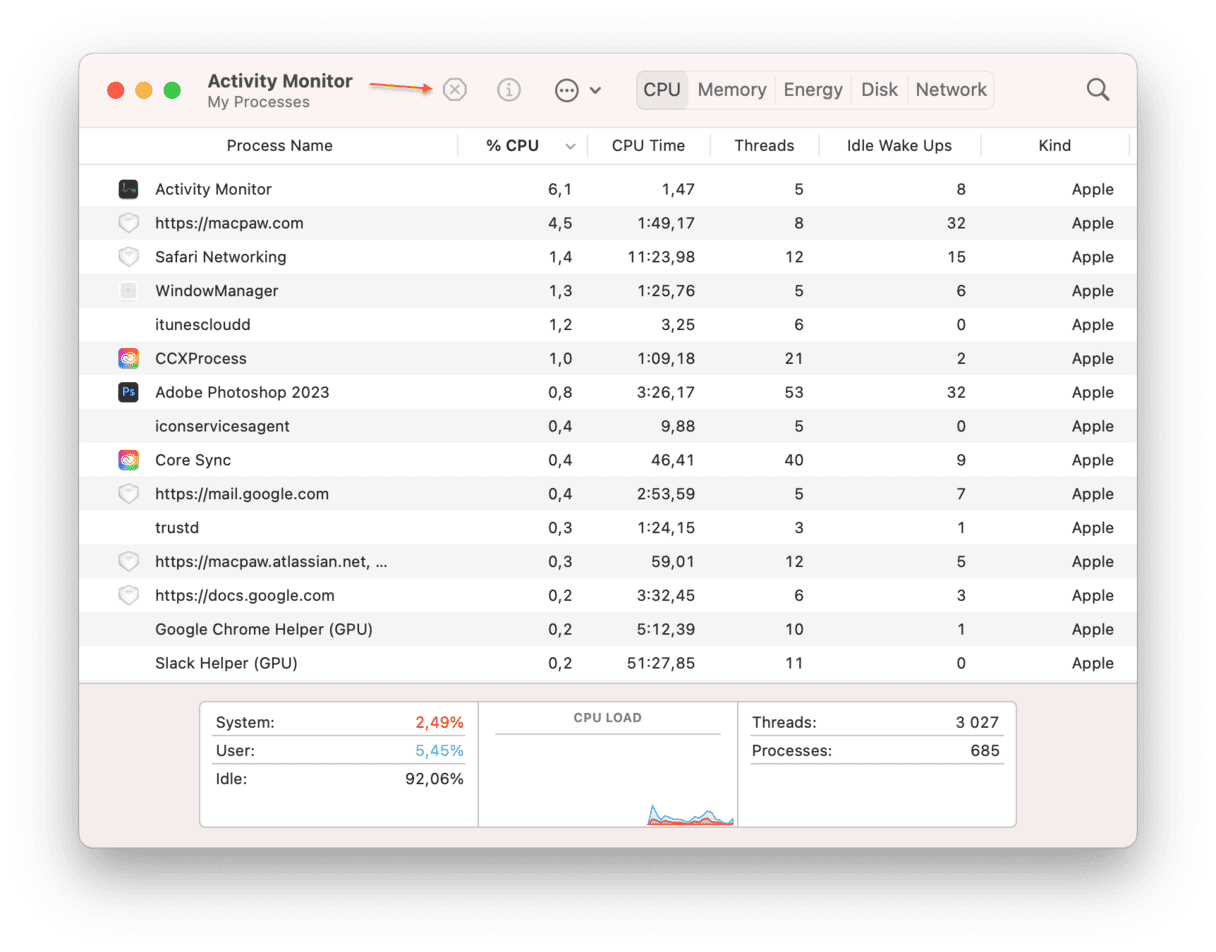
- 转到应用程序文件夹。查找mypcbackup应用程序,然后将其拖到垃圾箱中。在继续之前,您可能需要输入MACOS密码。
- 从Apple菜单中,转到系统设置>常规>登录项目,并单击“ - ”按钮删除所有可疑条目。
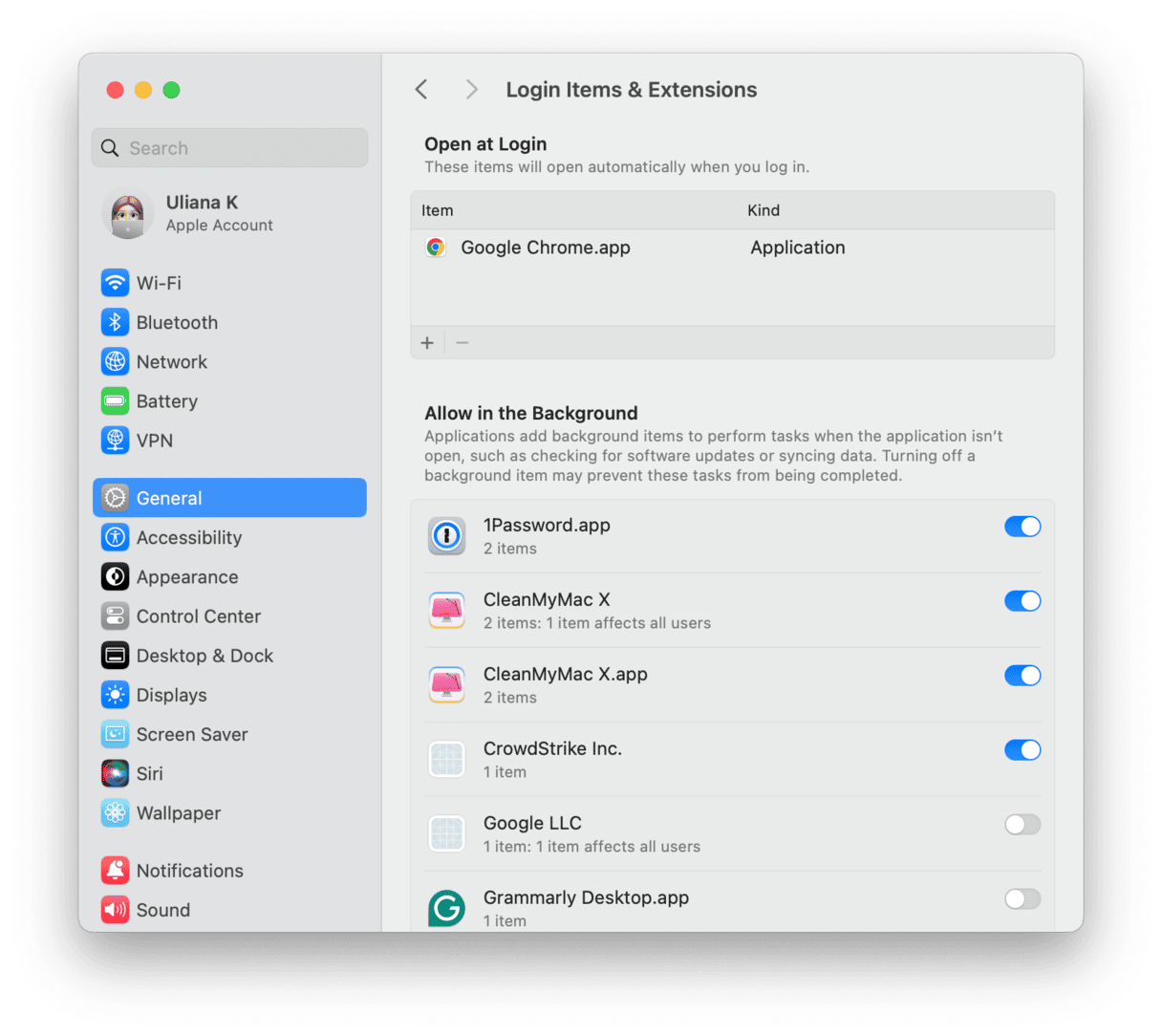
步骤2。从其他位置删除恶意软件跟踪
- 握住命令档或选择>转到查找器中的文件夹。
- 将以下每个目的地复制并粘贴到出现的框中。在每条路径之后按返回:
/Library/LaunchDaemons/Library/LaunchAgents~/Library/LaunchAgents~/Library/Application Support - 搜索与mypCbackup关联的文件并将其丢弃。
- 清空垃圾并重新启动计算机。结果,流氓应用程序不再打扰您了。
*请注意,该文章仅出于信息目的提供“原样”。我们对手动去除该病毒没有任何保证。您必须了解,作为用户,您完全负责更改Mac的配置。
我的数据被妥协了吗?
渗入设备后,MyPcbackup跟踪您的浏览活动。它收集:
- IP地址和位置
- 浏览历史
- 饼干和搜索查询
一些记录的数据可能会转移到第三方,并用于驱动流量并产生收入。这种假备份软件的存在可能导致严重的隐私问题和大规模的数据泄漏。
您只能想象将文件备份到其云中并共享银行详细信息的风险。我们的建议是立即摆脱MyPcbackup。
如何检查它是否已从Mac中卸载?
首先,检查您的应用程序文件夹和登录项目。恶意程序不应再出现在那里。您的桌面和浏览器也应从弹出窗口和虚假警报中清除。最后,使用CleanMymac扫描Mac,以确保系统文件夹中没有任何有害元素。